如何在Word文档中使用插入对象功能组合多个图形?
许多小伙伴在工作和学习的过程中都会使用到word,如果我们想要在文档中使用插入对象功能组合多个图形应该如何操作呢?今天小编就教大家在Word文档中使用插入对象功能组合多个图形。
具体如下:
1. 首先,我们打开电脑中的word,之后建立新的空白文档,如图。
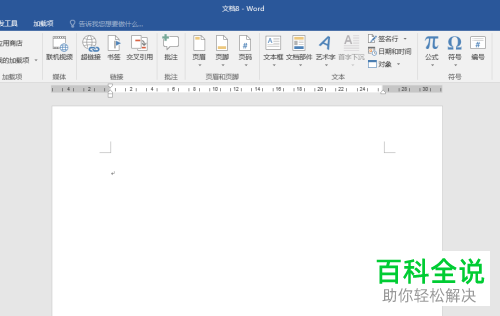
2. 然后点击工具栏中的【对象】,如图。
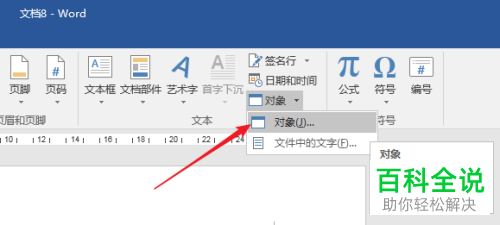
3. 之后在对象窗口中点击新建word文档,之后点击【确定】,如图。
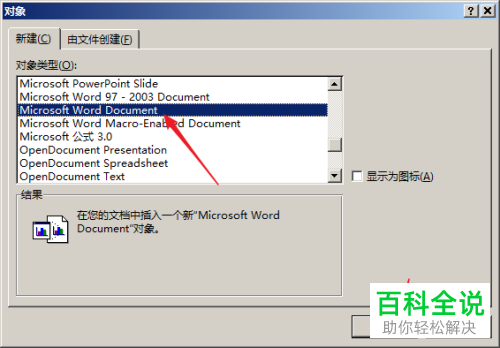
4. 之后我们就新建了一个空白的word文档,如图。
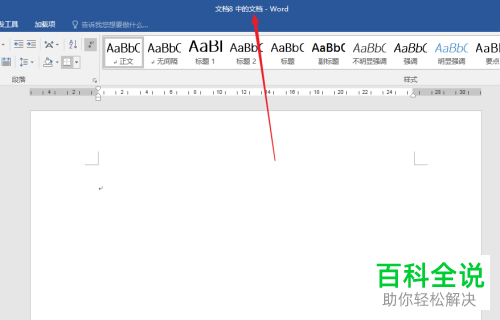
5. 然后在word中插入图形和文字,小编以一个简单的名片为例,如图。
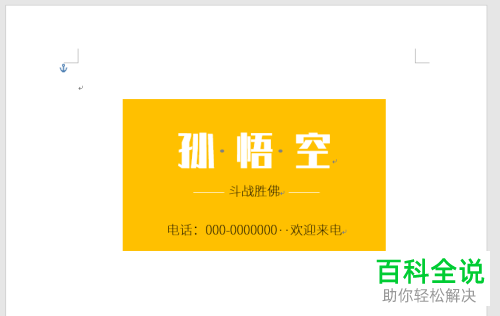
6. 完成之后我们将文档关闭,返回到源文档,就会得到一个整体图形,实则为域,灰色为域的底纹,如图。
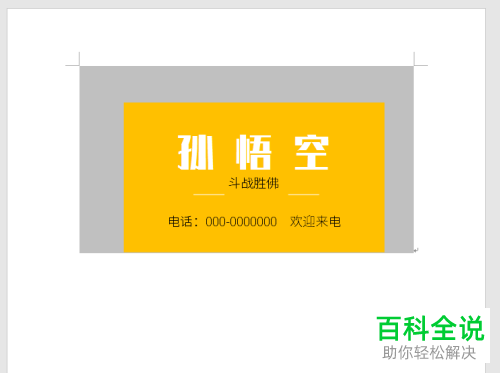
7. 然后我们可以通过复制,复制多份,如图。
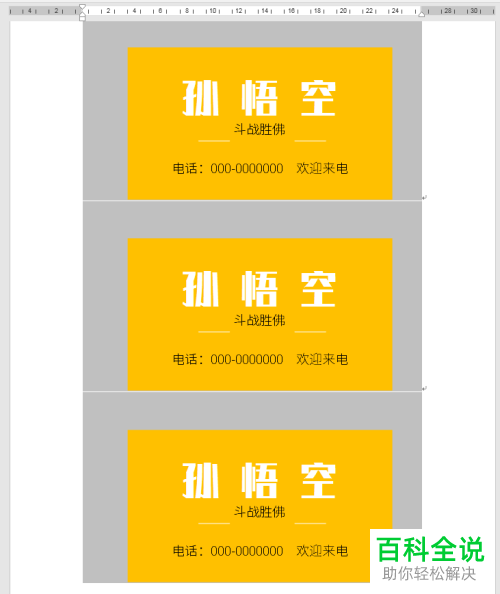
8. 然后我们点击【打印预览】,就可以打印出多个组合图形,如图。

以上就是小编教大家在Word文档中使用插入对象功能组合多个图形的方法,希望可以帮到大家。
赞 (0)

